Prawidłowe usunięcie plików niezdelekedowych

- 2780
- 110
- Pan Edmund Kubacki
Dość często użytkownicy mają problem usunięcia niektórych plików. Zdarza się, że niektórych plików po prostu nie można w żaden sposób usunąć. Co zrobić w tym przypadku? W tym artykule szczegółowo zastanowimy się, jak usunąć plik, który nie został usunięty. Rozejrzyjmy to. Iść!

Na szczęście podobny problem jest rozwiązany po prostu. Istnieje kilka sposobów rozwiązania. Użyj dla Ciebie najwygodniejszej i zrozumiałej opcji.
Zwykle, jeśli nie można usunąć określonego pliku, wszystko może być to, że jest on zajęty jakimś procesem. W związku z tym, aby usunąć, musisz to „uwolnić”. Odbywa się to w następujący sposób. Użyj kombinacji klawisza Ctrl+Alt+, a na liście otwierającej się, wybierz „dyspozytor zadań” lub jeśli masz Windows 10 lub 8, kliknij Win+X. Gdy tylko menedżer zadań zacznie przechodzić do zakładki „Szczegóły”.
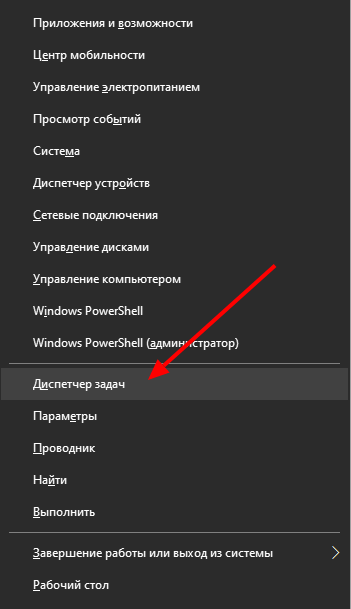
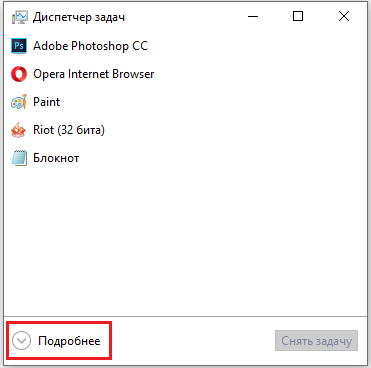
Znajdź proces za pomocą pliku, który chcesz usunąć. Najpierw kliknij go, a następnie kliknij przycisk „Usuń zadanie”. Jeśli plik jest zajęty procesem „Eksplorator.exe ", Przed kliknięciem przycisku„ Usuń zadanie ”, otwórz wiersz poleceń z prawami administratora. Następnie usuń zadanie i wypełnij polecenie: delput_k_fail. Bez tego usuń plik nie można usunąć. Nie zapominaj po tym, ponownie start proces eksploratora.Exe ".
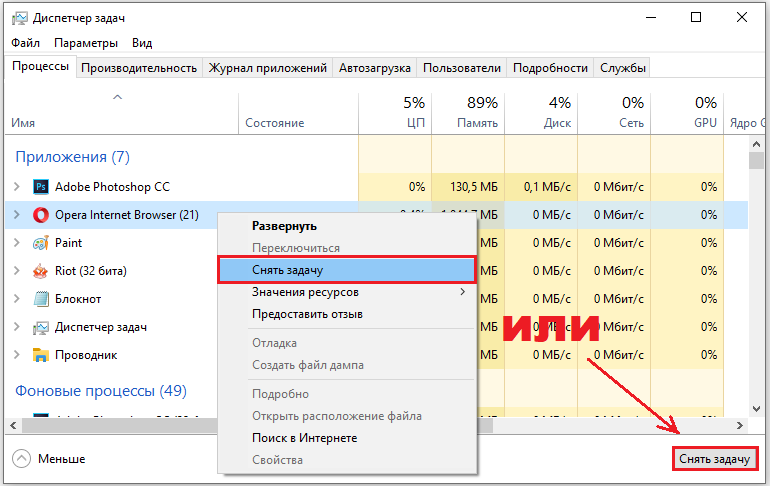
Następną opcją jest usunięcie przy użyciu narzędzi trzeciej części. Jednym z najpopularniejszych oprogramowania, które pozwalają rozwiązać podobny problem, jest odblokowanie. To narzędzie jest bezpłatne i bez problemu można je pobrać z oficjalnej strony dewelopera. To prawda, niedawno ta strona jest uznawana przez niektóre programy antywirusowe za niebezpieczne. Korzystanie z odblokowania jest dość proste ze względu na bardzo przystępny interfejs. Po pobraniu i zainstalowaniu narzędzia po prostu kliknij prawy klawisz myszy w pliku, który chcesz usunąć i wybierz element „Unlockker”. Następnie otwiera się okno narzędzia, w którym musisz określić obiekt.
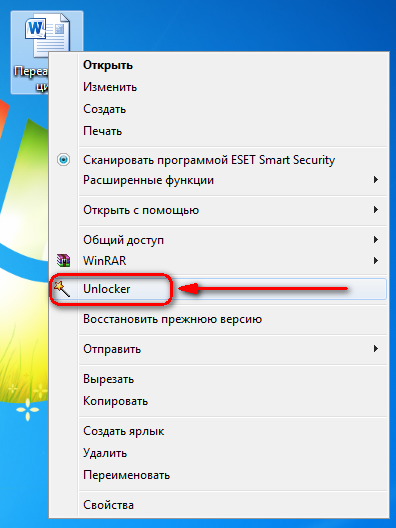
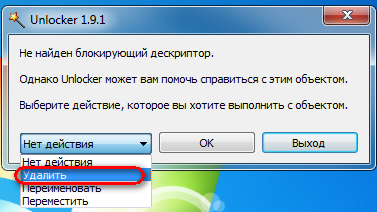
Ponieważ perspektywa zainstalowania różnych niechcianych oprogramowania będzie przyjemna dla każdego, warto użyć programu impasku zamiast powyższego odblokowatora. Ma taką samą zasadę działania, a strona programisty jest całkowicie bezpieczna, więc nie możesz się bać wirusów. Korzystanie z tego narzędzia jest również łatwe. Najpierw musisz określić ścieżkę do pliku, a następnie kliknij ją za pomocą odpowiedniego przycisku myszy i wybierz „Odblokuj”. Następnie kliknij „Usuń”, aby usunąć plik. Z ZAKLEAMI, każdy użytkownik szybko się wymyśli, nawet pomimo faktu, że to narzędzie jest dostępne tylko w języku angielskim.
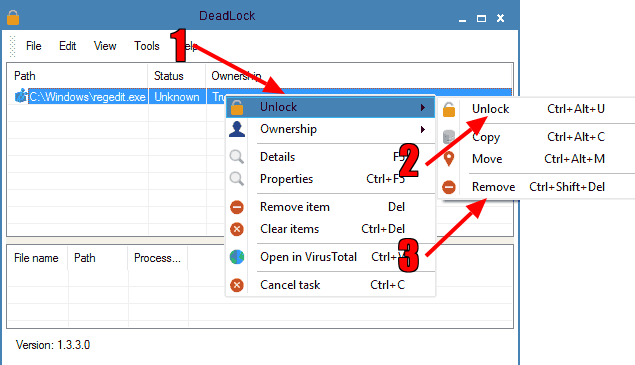
Może to być również możliwy powód problemu usunięcia braku niezbędnych praw. Na przykład, jeśli nie utworzyłeś konkretnego pliku, podczas gdy nie jesteś administratorem systemu, prawdopodobne jest, że po prostu nie masz odpowiedniego dostępu. Problem właściciela obiektu można spróbować rozwiązać na karcie bezpieczeństwa w sekcji „Właściwości”. Kliknij przycisk „Zmień”, aby zainstalować użytkowników, którzy mają dostęp do obiektu. Po kliknięciu „Dodatkowo”, aby ustawić niezbędne zezwolenia i zakazy na akcjach, które są wykonywane powyżej pliku.
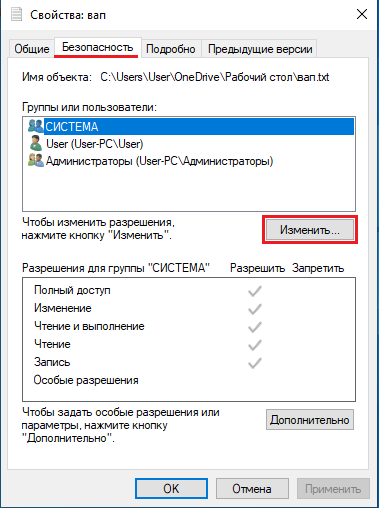
Jest inny sposób. Możesz zmienić właściciela pliku lub folderu za pomocą programu Takeowershippro. Narzędzie jest bezpłatne i nie jest trudno ją znaleźć. Należy jednak pamiętać, że udzielanie zezwoleń trzecich programów na wprowadzenie takich zmian w systemie, ryzykujesz trochę. Dlatego lepiej jest to zrobić sam, poprzez zbudowane narzędzia w systemie Windows.
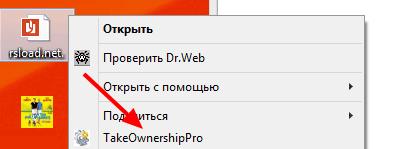
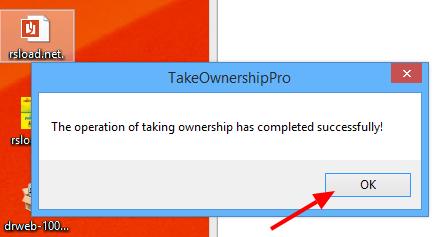
Kolejny powód - pożądany plik jest otwarty w jakimś programie. W tym przypadku wszystko jest rozwiązane po prostu. Najpierw musisz zamknąć program (możesz to zrobić za pośrednictwem Menedżera zadań, jak opisano powyżej), a następnie spokojnie usunąć pożądany obiekt.
Teraz wiesz, jak usunąć plik niezdolny z komputera. Jak widać, podobny problem jest bardzo łatwy i szybko rozwiązany. Napisz w komentarzach, czy ten artykuł był dla Ciebie przydatny, powiedz innym użytkownikom o własnych doświadczeniach związanych z rozwiązywaniem takich sytuacji, jeśli istnieją, i zadaj jakiekolwiek pytania dotyczące tego artykułu.
- « Jesteśmy zapisani od rutynowej pracy poprzez funkcję vol w programie Excel
- Co zrobić, jeśli router nie dystrybuuje Internetu za pośrednictwem Wi-Fi »

